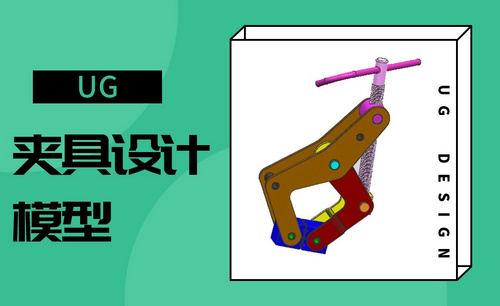磨具产品结构设计
发布时间:2021年08月27日 15:49
设计领域的涉及范围是非常广泛的,可以对园林景观进行设计,也可以对产品结构设计,在产品结构设计时,设计师在绘制每条线的粗细以及尺寸时,都要求特别精准。以下是关于磨具产品结构设计教程,分享给网友朋友们。
1.模型实体及平面图如下图所示;选择主视图为草图,使用【拉伸】命令。
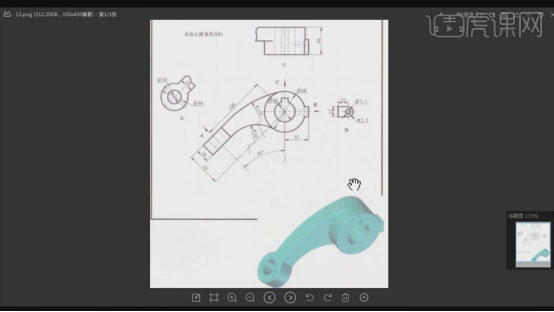
2.打开【ug】,点击【草图】,选择Y、Z平面为草图面,使用【圆】在坐标轴心绘制同心圆,【轮廓】绘制外轮廓线,【快速修剪】工具剪去多余的线,点击【自动判读的尺寸】,标注尺寸。
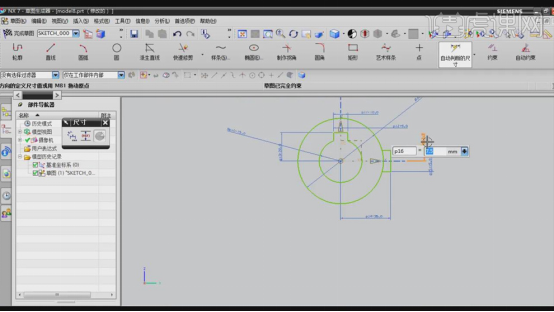
3.点击【圆弧】,在圆的左侧绘制两条弧线,再点击【直线】工具绘制直线,点击【约束】命令使两直线成平行关系;【自动判读的尺寸】命令标注尺寸。
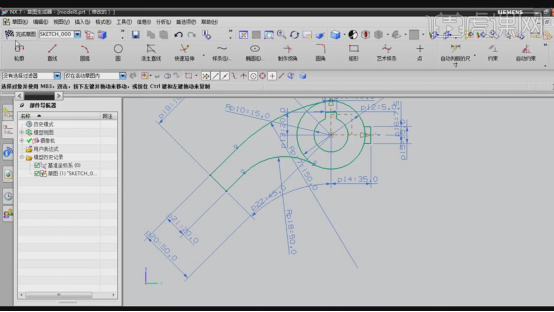
4.【完成草图】,点击【拉伸】,选择同心圆的轮廓线,【开始距离】0mm,【结束距离】40mm;再选择左侧的圆弧和直线,拉伸【距离】20mm,布尔【求和】;效果如下。

5.选择同心圆右侧的槽线,拉伸的【开始距离】17.5mm,【结束距离】40mm;点击【边倒圆】,【半径】7.5mm,选择结构线做出边倒圆。

6.点击【孔】,【简单孔】,【直径】7.5mm,点击圆心的位置,【深度】40mm。
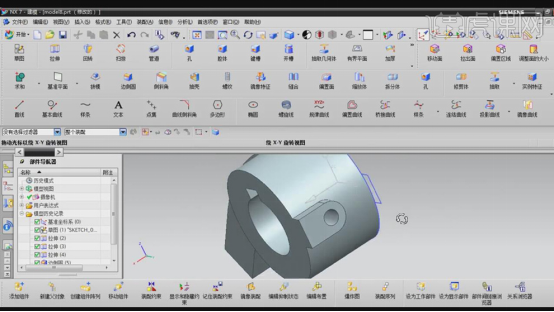
7.点击【草图】,选择平面进入草图视图,打开【中间点】按钮,选择直线的中心点,使用【圆】绘制同心圆,【自动判断尺寸】标注直径尺寸。
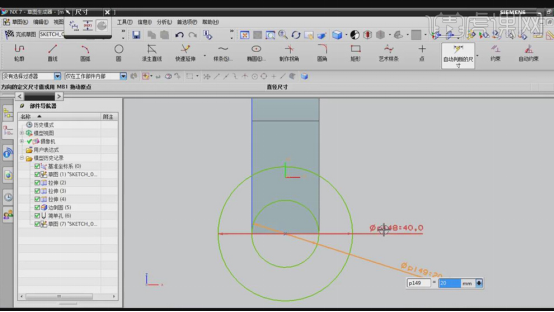
8.【完成草图】,点击【拉伸】,选择大圆,拉伸【距离】20mm,布尔【求和】;选择里面的小圆,【开始距离】-60mm,【结束距离】20mm,布尔【求差】。
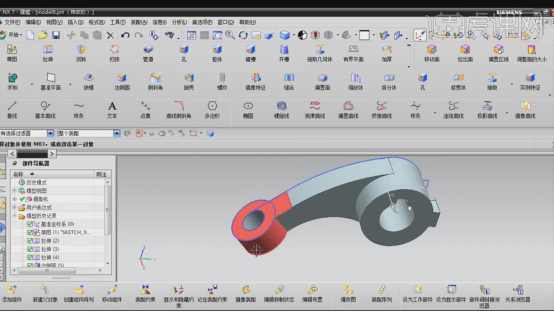
9.最终效果如图所示。
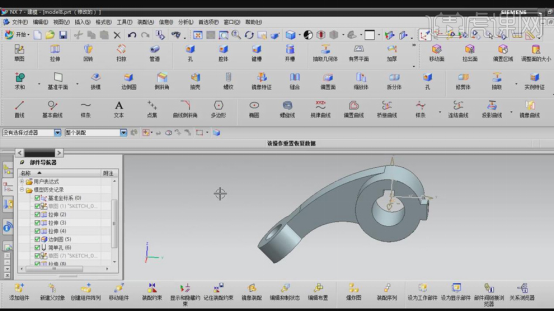
磨具产品结构设计制作就完成了,设计一个完整的磨具模型都要花费设计师很大的精力和时间,要对磨具的线形、尺寸都要设计得特别到位,这样在以后的生产过程中,才能制作出一件合格的产品。
本篇文章使用以下硬件型号:联想小新Air15;系统版本:win10;软件版本:UG(11.0)。